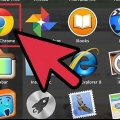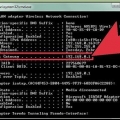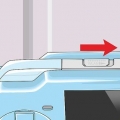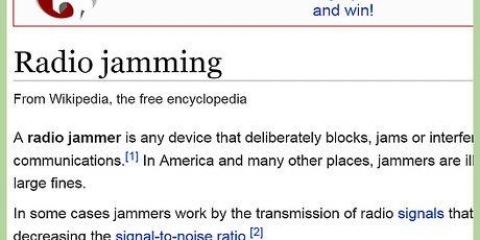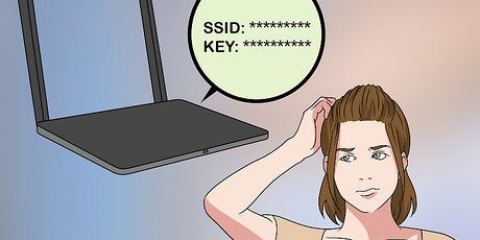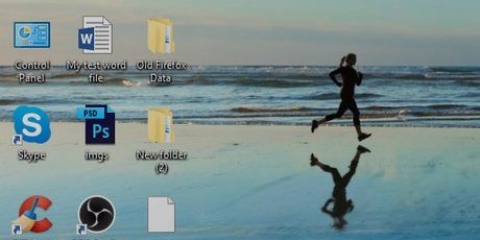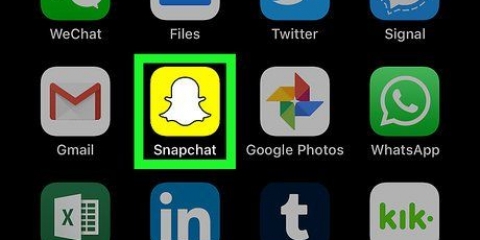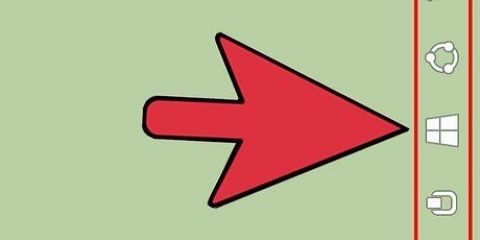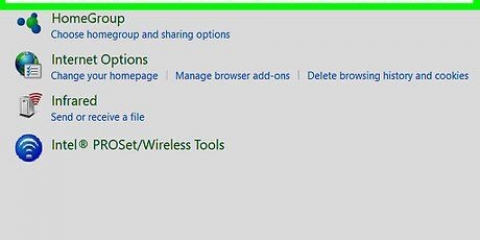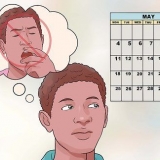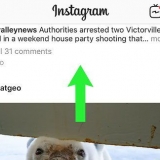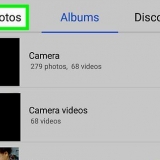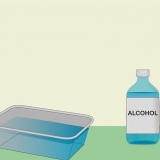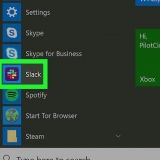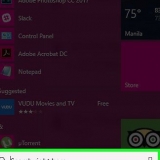Jy kan ook na routerwagwoorde kyk.com vir `n lys van verstek routerbesonderhede van admin-rekeninge. As jy die roeteerder se administrateurwagwoord verander het, maar dit verloor het, moet jy die roeteerder na fabrieksinstellings terugstel.

Wagwoorde is hooflettersensitief. Skryf die nuwe wagwoord neer.



Jy kan ook na routerwagwoorde kyk.com vir `n lys van verstek routerbesonderhede van admin-rekeninge. As jy die roeteerder se administrateurwagwoord verander het, maar dit verloor het, moet jy die roeteerder na fabrieksinstellings terugstel.



Voer die MAC-adres van die toestel in wat jy nie op jou netwerk wil hê nie. Kies Blokkeer of Beperk, afhangende van die model. Sommige routers het nie die opsie om toegang te beperk nie, so gaan jou handleiding na as jy nie kry waarna jy soek nie.





Deel net die draadlose wagwoord met mense wat jy op jou netwerk vertrou. As iemand jou draadlose netwerk gebruik om onwettige inhoud te kap of af te laai, kan jy verantwoordelik gehou word vir die gevolge. Maak seker dat jou wagwoord moeilik is om te kraak. Kenners beveel `n lang wagwoord (minstens 15 karakters), in `n kombinasie van hoof- en kleinletters, syfers en spesiale karakters aan, en vermy woorde wat in `n woordeboek gevind kan word. Sommige ISP`s kan jou draadlose roeteerder konfigureer om as `n Wi-Fi-hotspot vir ander gebruikers van hul diens op te tree. Gebruikers wat aan sulke brandpunte koppel is nie deel van jou draadlose verbinding nie, so jy hoef nie bekommerd te wees dat hulle jou stelselhulpbronne gebruik nie.
Verwyder iemand uit jou netwerk
Inhoud
Daar is niks meer frustrerend as `n stadige internetverbinding nie, veral as dit veroorsaak word deur `n buurman, kamermaat of indringer wat jou bandwydte verbruik. Aflaaie is stadig, videostrome is woelig, en jou gunsteling webwerwe neem eeue om te laai. As jy nie die skuldige kan uitvind nie, dan is die verwydering van daardie gebruiker van jou netwerk die enigste manier om jou bandwydte terug te eis. Die volgende metodes kan jou help om ongewenste gaste te blokkeer sodat jy kan voortgaan met jou stresvrye blaai.
Trappe
Metode 1 van 3: Verander jou draadlose wagwoord

1. Maak jou draadlose router se webkoppelvlak oop. Voer jou router se IP-adres in jou blaaier se adresbalk in om dit te doen.
- Vind jou router se IP-adres op `n Mac: Maak die Apple-kieslys oop en kies Stelselvoorkeure. Klik op die netwerkikoon en kies jou Wi-Fi-verbinding aan die linkerkant van die skerm. Jy sal nou verskeie IP-adresse sien, maar die adres wat jy benodig, sal langs die woord Router vertoon word.
- Vind jou router se IP-adres op `n rekenaar: Druk ⊞ wen + R om `n opdragvenster oop te maak. By die prompt, tik `ipconfig` en druk ↵ Tik in. Soek jou draadlose verbinding (jy sal dalk moet oprol) totdat jy `Default gateway` sien. Die IP-adres langsaan is dié van jou draadlose router.

2. Voer die administrateur se gebruikersnaam en wagwoord in. As jy nie hierdie inligting ken nie, gaan asseblief die plakker op jou draadlose router na. Indien geen gebruikersnaam en wagwoord verskaf word nie, vra asseblief jou ISP.

3. Soek die router se draadlose instellings. Die ligging van hierdie instellings wissel na gelang van die vervaardiger en model. Gaan jou routerhandleiding na (kan dalk aanlyn toeganklik wees). Oor die algemeen moet die instellings wat jy nodig het in `n afdeling van die webwerf genaamd Wireless, Wireless Setup of Wi-Fi wees.

4. Verander die wagwoord vir die draadlose verbinding. In die instellings, vind die draadlose wagwoord in die draadlose sekuriteit-afdeling. Jy sal weet jy is op die regte plek wanneer jy `n blokkie met `n wagwoord sien (ook genoem sleutel, sleutel, wagwoord of wagwoordfrase). Voer `n nuwe wagwoord hier in en maak seker dat jy dit neerskryf. Klik `Stoor` wanneer jy klaar is.

5. Skakel die router af en skakel dit dan weer aan. Jy kan dit doen deur die kragkabel aan die agterkant van die toestel te ontkoppel.

6. Koppel aan jou draadlose netwerk. Sodra die router herlaai is, koppel weer aan jou draadlose netwerk. Aangesien jy die router se wagwoord verander het, is jy die enigste persoon wat dit weer aanlyn kan kry. Voer die nuwe wagwoord in om aan te sluit.
Metode 2 van 3: Blokkeer die Mac-adres

1. Koppel aan jou router se admin-koppelvlak. Tik jou router se IP-adres in jou blaaier se adresbalk om te koppel. As jy nie die adres ken nie, probeer die volgende: 192.168.0.1, 10.0.1.1 of 10.0.0.1. As nie een van hierdie adresse werk nie, sal jy speurwerk moet doen.
- Vanaf jou Mac: Maak die Apple-kieslys oop en kies Stelselvoorkeure. Klik op die Netwerk-ikoon en Merk jou Wi-Fi-verbinding aan die linkerkant van die skerm. Jy sal veelvuldige IP-adresse sien, maar die een wat jy nodig het, sal langs die woord Router vertoon word.
- Vanaf jou rekenaar: Druk ⊞ wen + R om `n opdragvenster oop te maak. Tik `ipconfig` by die prompt en druk ↵ Tik in. Soek die draadlose verbinding (jy sal dalk moet oprol) totdat jy `Default Gateway` sien. Die IP-adres langsaan is dié van jou draadlose router.

2. Voer die administrateur se gebruikersnaam en wagwoord in. As jy nie hierdie inligting ken nie, gaan asseblief die plakker op jou draadlose router na. As geen gebruikersnaam en wagwoord gespesifiseer is nie, vra asseblief jou ISP.

3. Kyk wie is gekoppel. Die lys toestelle wat aan jou netwerk gekoppel is, hang af van die model en vervaardiger van jou draadlose roeteerder. Blaai na die router se LAN- of DHCP-instellings vir `n oorsig van gekoppelde toestelle of kliënte. Benewens die ongewenste besoeker(s), sal jy ook jou eie rekenaar en die ander toestelle sien wat veronderstel is om daar te wees.

4. Skakel enige toestel wat aan Wi-Fi gekoppel is, behalwe jou eie rekenaar, af. Dit is jou slimfoon, ander slimtoestelle, drukkers, draadlose luidsprekers en die ander rekenaars en skootrekenaars in jou huis.

5. Vind uit wat die MAC-adres (Media Access Control) van die ongewenste besoeker is. Elke netwerktoestel het sy eie unieke MAC-adres, sodat jy daardie gebruiker kan blokkeer sodra jy die indringer se MAC-adres uitvind. As jy `n ander gekoppelde toestel buiten jou eie sien, is dit die indringer s`n (of een wat jy vergeet het om af te skakel – wees deeglik). Let op die MAC-adres van die toestel wat nie daar behoort te wees nie.

6. Blokkeer jou router se MAC-adres. Afhangende van die vervaardiger en model van jou draadlose roeteerder, sal die ligging van hierdie instellings verskil. Soek vir firewall of sekuriteitsinstellings. By een van hierdie liggings sal jy iets vind genaamd Adresfiltrering, MAC-filtrering, MAC-toegangslys (kyk jou routerhandleiding na).

7. Skakel die router af en dan weer aan. Doen dit deur die kragkabel aan die agterkant van die toestel te ontkoppel en weer aan te sluit.

8. Meld weer aan by jou draadlose netwerk. Sodra die router herlaai is, koppel weer aan jou draadlose netwerk. Jy kan ook die ander toestelle weer koppel. Die toestel wie se MAC-adres jy geblokkeer het, sal nie meer toegang tot jou netwerk hê nie.
Metode 3 van 3: Bel jou ISP

1. Berei voor vir die telefoonoproep. Versamel alle inligting wat die hulptoonbank-werknemer nodig het om jou identiteit vas te stel, soos jou rekeningnommer of faktuuradres.

2. Vertel die hulptoonbank-werknemer dat iemand jou draadlose verbinding gebruik. As jou draadlose modem/roeteerder deur jou ISP verskaf word, kan hulle daarby aanmeld en ongemagtigde gebruikers verwyder.

3. Besluit of jy die wagwoord vir die draadlose netwerk wil verander. As jy dink iemand gebruik jou wagwoord, vra die hulptoonbank-werknemer om `n nuwe een te skep. Onthou, wagwoorde is hooflettersensitief.

4. Vra die hulptoonbankagent om die korrekte sekuriteitsinstellings aan te beveel. As dit `n lang tyd is sedert jou router opgedateer is, kan die hulptoonbank-werknemer nou ook vir jou daarvoor sorg.
Wenke
Artikels oor die onderwerp "Verwyder iemand uit jou netwerk"
Оцените, пожалуйста статью
Gewilde